电脑正在关机却关不掉怎么办?关机问题的解决方法是什么?
30
2024-08-24
电脑是我们日常生活中不可或缺的工具,但有时候电脑在开机的过程中会遇到各种问题,导致无法进入系统。这给我们的工作和生活带来了很大的困扰。针对这一常见问题,本文将为大家提供一些有效的解决办法,帮助您迅速修复电脑开机问题,恢复正常使用。
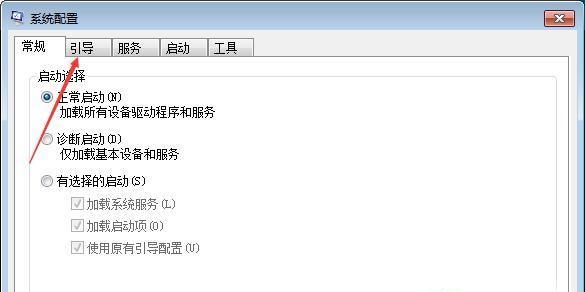
1.检查电源线连接是否正常
如果电脑无法开机进入系统,首先要检查电源线是否连接紧密且稳定。确保插头没有松动或者脱落。如果发现问题,重新插拔一遍插头,并确保插头连接到了正确的插口。
2.检查电脑硬件设备是否有故障
有时候电脑无法正常开机是由于硬件设备出现故障引起的。可以尝试拔掉所有外接设备,如USB设备、音频线等,再重新启动电脑。如果能正常启动,则说明其中一个外接设备出现问题,需要逐个排除。
3.检查电脑显示器是否正常工作
如果电脑开机后没有任何显示,可能是显示器本身出现问题。首先检查显示器的电源是否打开,是否连接正常。然后尝试使用其他电脑或者笔记本电脑连接显示器,确认显示器是否正常工作。如果显示器无法正常工作,需要进行修理或更换。
4.检查硬盘连接是否稳定
硬盘是存储系统文件和用户数据的关键设备。如果硬盘连接不稳定或者损坏,电脑将无法正常启动。可以尝试重新插拔硬盘连接线,确保连接稳定。如果问题依然存在,可能需要更换硬盘。
5.清理内存条及插槽
内存条是电脑运行时必不可少的组件,如果内存条接触不良或者脏污,也会导致电脑无法启动。可以将内存条取出,清理内存条及其插槽上的灰尘,再重新安装。如果内存条损坏,需要更换新的内存条。
6.检查操作系统文件是否损坏
操作系统文件的损坏是电脑无法正常启动的主要原因之一。可以尝试通过操作系统安装光盘或者USB启动盘进入修复模式,修复损坏的文件。如果修复无效,可能需要重新安装操作系统。
7.重置BIOS设置
BIOS是电脑开机时的基本输入输出系统,如果其中的设置出现问题,也会导致电脑无法正常启动。可以尝试将BIOS设置恢复到默认状态。具体操作方法可以参考电脑主板的说明书或者在互联网上查找相关教程。
8.检查电脑是否中毒
电脑中毒也会导致开机问题。可以通过安全模式启动电脑,并运行杀毒软件进行全面扫描,清理病毒。如果杀毒软件无法启动或者无法解决问题,可以考虑使用专业的电脑维修工具进行修复。
9.修复启动引导文件
启动引导文件是电脑开机时调用的关键文件。如果启动引导文件损坏或者丢失,电脑将无法正常启动。可以通过操作系统安装光盘或者USB启动盘进入修复模式,使用命令行工具修复启动引导文件。
10.检查电脑硬件是否过热
过热是导致电脑无法正常启动的常见原因之一。可以打开电脑机箱,检查风扇是否正常运转,清理灰尘,确保散热良好。如果风扇出现问题,需要更换新的风扇。
11.检查电脑电源是否损坏
电源是供应电脑所需能量的重要组件,如果电源损坏,电脑无法正常启动。可以尝试使用其他可靠的电源进行替换,检查是否能够正常启动。如果更换电源后问题解决,说明原电源已损坏,需要更换新的电源。
12.检查操作系统更新是否引起问题
有时候电脑无法开机进入系统是由于最近的操作系统更新引起的。可以尝试进入安全模式,并取消最近的更新。然后重新启动电脑,检查是否能够正常启动。如果解决了问题,可以等待供应商提供修复补丁后再次更新。
13.检查硬件兼容性是否有问题
某些硬件设备和操作系统之间可能存在兼容性问题,导致电脑无法正常启动。可以尝试拔掉某些硬件设备,或者更新硬件设备的驱动程序,解决兼容性问题。如果硬件设备无法正常工作,可能需要更换兼容性较好的设备。
14.请专业人员进行维修
如果以上方法都无法解决电脑开机问题,建议寻求专业人员的帮助。他们可以通过更加专业的设备和技术手段来确定问题所在,并进行相应的修复。在维修过程中,也要注意保护好自己的数据安全。
15.
电脑开机问题可能是由多种原因引起的,解决方法也是多样化的。本文介绍了15种常见的解决办法,希望能够帮助读者快速解决电脑开机问题。如果问题无法自行解决,建议及时寻求专业人员的帮助。保持电脑正常运行对于工作和生活都非常重要,因此我们要定期维护和保养电脑,预防开机问题的发生。
随着电脑的普及和使用,我们经常会遇到电脑开机后无法进入系统的问题。这种情况可能是由软件故障、硬件故障或操作错误引起的。本文将为大家介绍一些常见的原因和相应的解决方法,帮助大家迅速解决电脑开机进不了系统的问题。
硬件故障
1.主板故障:如果电脑开机时没有任何反应或者出现噪音,可能是主板出现了故障。此时,我们可以检查主板上是否有明显的烧焦痕迹,如果有,需要更换主板。
2.内存条故障:当电脑开机后出现蓝屏或闪烁的情况,有可能是内存条出现了故障。此时,我们可以尝试将内存条重新插拔一次,如果问题仍然存在,需要更换新的内存条。
3.硬盘故障:电脑开机后无法读取硬盘或者出现“硬盘错误”的提示,可能是硬盘出现了故障。此时,我们可以尝试用其他电脑连接该硬盘,如果其他电脑也无法读取,需要更换新的硬盘。
软件故障
4.操作系统损坏:当电脑开机后出现系统错误提示或者无法启动的情况,可能是操作系统损坏。此时,我们可以尝试使用系统安装盘进行修复或重装操作系统。
5.病毒感染:电脑开机后出现异常情况、弹出广告或无法正常使用,可能是病毒感染。此时,我们可以使用杀毒软件进行全面扫描,并及时更新病毒库。
6.软件冲突:当电脑开机后出现系统卡顿或程序无响应的情况,可能是软件之间发生了冲突。此时,我们可以尝试卸载最近安装的软件或者进行系统还原。
操作错误
7.BIOS设置错误:当电脑开机后无法进入系统且屏幕黑屏,可能是BIOS设置错误导致。此时,我们可以进入BIOS界面,将设置恢复为默认值。
8.键盘故障:当电脑开机后无法输入密码或者按键无反应,可能是键盘故障。此时,我们可以尝试用外接键盘进行测试,如果外接键盘正常使用,则需要更换键盘。
9.电源问题:当电脑开机后无法启动或者突然断电,可能是电源故障。此时,我们可以检查电源线是否连接良好,或者更换新的电源。
其他因素
10.硬件连接问题:当电脑开机后无法进入系统,可以检查硬件连接是否松动或者不良。此时,我们可以重新插拔硬件设备并检查连接线是否正常。
11.显卡驱动问题:当电脑开机后出现屏幕模糊或显示异常,可能是显卡驱动问题。此时,我们可以尝试更新显卡驱动程序或降低显卡的性能参数。
12.BIOS版本过旧:当电脑开机后无法进入系统或者出现硬件兼容问题,可能是BIOS版本过旧。此时,我们可以下载最新的BIOS版本并进行升级。
结尾电脑开机进不了系统可能是由硬件故障、软件故障或操作错误引起的。针对不同的问题,我们可以采取相应的解决方法,如更换硬件、修复系统、杀毒等。在遇到问题时,建议先排除硬件故障,再考虑软件或操作错误方面的原因。如果无法自行解决,可以寻求专业人士的帮助。
版权声明:本文内容由互联网用户自发贡献,该文观点仅代表作者本人。本站仅提供信息存储空间服务,不拥有所有权,不承担相关法律责任。如发现本站有涉嫌抄袭侵权/违法违规的内容, 请发送邮件至 3561739510@qq.com 举报,一经查实,本站将立刻删除。